آموزش کدنویسی (۱)
آموزش کدنویسی
طی چندین مطلب آینده نکات اولیه و نکات کلیدی در رابطه با آموزش کدنویسی قالب وب سایت ها که شامل کدنویسی قالب های وبلاگ هم میشود آموزش داده خواهد شد.
هدف ما آموزش تمامی مباحث کدنویسی نیست چرا که آموزش طراحی صفحات وب در مباحث کدنویسی ممکن است بسیار مفصل و شاید خسته کننده باشد یا در مقالات آموزشی نتوان تمام مطالب را گنجاند و آموزش داد ، بلکه ۸۰% نکات کاربردی و مطالبی که برای ویرایش قالب سایت و وبلاگ نیاز دارید بدانید ارائه خواهد شد.
یکی از بزرگترین مشکلاتی که کاربران با آن روبرو هستند مشکل فراموش کردن پسورد BIOS کامپیوتر است. چرا که با این کار دیگر امکان ورود به کامپیوتر را نخواهند داشت. معمولأ برای رفع این مشکل درآوردن باطری ساعت از روی مادربورد پیشنهاد میشود. اما این کار همیشه و هرجا قابل انجام نیست. چرا که ممکن است سیستم شخصی شما نباشد یا حتی دستگاه یک لپتاپ باشد. اما با استفاده از این ترفند شما به سادگی و تنها با تایپ یک دستور ساده پسورد ذخیره شده روی BIOS را کلأ محو میکنید! یقینأ چنین راهی را در هیچ جای دیگر نخواهید یافت! لازم به ذکر است این ترفند بر روی تمامی BIOS ها قابل انجام است و تفاوتی در نوع آن نمیکند.
برای این کار:
شما ابتدا نیاز به یک سی دی Bootable دارید. این نوع سی دی در هر مکانی یافت میشود. سی دی نصب ویندوز شما هم احتمال بسیار زیاد Bootable است.
همچنین میتوانید خودتان یک فلاپی بوتیبل بسازید.
مهم این است که شما به نوعی وارد خط فرمان شوید.
همچنین اگر DOS دارید میتوانید از آن استفاده کنید.
پس از ورود به خط فرمان با استفاده از هر یک از طرق بالا کافی است دستورات زیر را با دقت وارد نمایید:
DEBUG
O 70 71-
O 71 72-
O 72 73-
Q-
دقت کنید بعد از وارد کردن هر خط دکمه Enter را بزنید ، سپس خط بعدی را وارد کرده و مجدد Enter بزنید تا به خط پایان برسید.
اکنون پس از وارد کردن آخرین خط کار تمام است و شما میتوانید مطمئن باشید پسورد BIOS شما پاک شده است.
حال سیستم را Reset کنید و مشاهده کنید که دیگر پس از ورود به سیستم از شما پسوردی خواسته نمیشود.
مراحل تبدیل فایل پاورپوینت به یک فایل خود اجرا
گام اول:
اول فایل پاورپوینت خودتون رو باز میکنید و از منوی فایل، PackageCD رو انتخاب میکنید.
در کادر باز شده، Copy 2 folder را انتخاب و بعد از آدرس دادن دادن نام و.... OK میکنید.
گام دوم:
از استارت، Run رو باز میکنید و توی کادر،" Iexpress " رو مینویسید و OK میکنید.
بعد از اینکار کادر برنامه ی Wizard Iexpress باز میشه....
گام سوم:
در کادر اول، گزینه ی اول، یعنی Creat new… رو انتخاب و Next میکنید.
تنظیمات سیستم برای یک کامپیوترمخصوص بازی
کامپیوترمخصوص بازی
-اگر یک حرفه ای بازی های کامپیوتری هستید , بایدتغییراتیدر تنضیمات سیستم خود بدهید , تا منابع بیشتری برایکامپیوتر تان فراهم آورید , او هم با جان دل بیشتری درخدمت سرگرمی های شما , از جمله بازی های کامپیوتری قراربگیرید.برای اعمال این تغییرات , باید وضعیت تعدادی ازسرویس های ویندوز را به حالت Manual تغییر دهید.
غیرفعال کردن قابلیت Scan and Fix در ویندوز 7
یکی از امکاناتی که برای اولین بار در ویندوز 7 رونمایی شده است قابلیت Scan and Fix است که در قالب یک پنجره به هنگام اتصال فلش دیسک و به طور کلی دیسک های برداشتنی (Removable Disk) به دستگاه نمایش داده میشود.
کاربرد Scan and Fix در اسکن و تعمیر مشکلات سیستمی سخت افزارهایی که است که به کامپیوتر متصل میشوند. در صورتی که به این قابلیت علاقه ای ندارید با استفاده از ترفندی که هم اکنون به معرفی آن خواهیم پرداخت میتوانید آن را غیرفعال کنید.ابتدا به منوی Start بروید و عبارت msconfig را وارد نمایید.
سپس در پنجره System Configuration، به تب Services بروید.
اکنون در میان سرویس های موجود، Shell Hardware Detection را یافته و تیک کنار آن را بردارید.
پنجره را OK کنید.
پیغام ریست سیستم می آید آن را به بعد مکول نمائید.
در مرحله بعدی، عبارت services.msc را در منوی Start وارد کرده و Enter بزنید.
در پنجره Services، از میان سرویس های موجود مجدداً Shell Hardware Detection را یافته و بر روی آن دوبار کلیک کنید.
در پنجره باز شده، بر روی دکمه Stop کلیک کنید.
همچنین وضعیت گزینه Startup Type اگر Automatic است، را بر روی Disabed تنظیم نمایید.
نهایتاً روی دکمه OK کلیک نمایید.
خواهید دید که با این کار در صورت اتصال یک دیسک برداشتنی، دیگر اثری از Scan and Repair نخواهد بود.
لازم به ذکر است با انجام این کار، دیگر پنجره Autoplay هم به هنگام اتصال یک دیسک برداشتنی نمایش داده نخواهد شد.
همچنین در صورتی که قصد دارید مجدداً Scan and Fix را فعال کنید کافی است تمامی تنظیمات فوق را به حالت اولیه بازگردانید.
ترفندهای اینترنتی
ترفندهای اینترنتی
اگر از افرادی هستید که وب گردی کار اساسی شماست و شب و روز در حال سر زدن به سایت های مختلف هستید توصیه ما این است که تمام این مقاله را حفظ کنید و یاد بگیرید زیرا بسیار بسیار برای شما کارامد است.
این ترفند ها در واقع راه های میانبر برای دست یافتن به محتویات سایت هاست و به بهبود تلاش شما برای دستیابی به محتویات سایت ها کمک می کند.
ادامه مطلب ...کی بود بوتر ساده ولی قوی می خواست
دوستان این بوتر با یک ایدی لوگین میشه
بوتر برنامه ای برای بیرون انداختن افراد مضاهم در چت روم ها
کسی به شما پی ام های غیر اخلاقی میده یا با شما کل انداخته چارش فقط بوت کردن طرف هستش
حالشو ببرید
http://anubis.iseclab.org/?action=re...=html#id150303
DOWNLOAD :
http://www.sendspace.com/file/xj11bo
http://s000.tinyupload.com/index.php...508&gk=leasing
لینک سالمه اگه مشکلی داشت در نظرات اعلام کنید
کریپتر2012
این برا حرفه ای ها هستش
لینک دانلود کریپتر مخفی ساز تروجان کیلاگر
http://s1.picofile.com/file/6441226356/Saddams_Crypter.rar.html
دوستان گفتم که انلاین کریپتر اسکن نکنید
Download keylogger

link scan
http://www.virustotal.com/file-scan/report.html?id=f59
http://s1.picofile.com/file/6441200200/_Cyberlogger_Builder_.rar.html
دانلود برنامه هک ایدی کاملا رایگان
(هر چی که بخواهید در وبلاگ موجوده صبر کنید ) (تا کامل وبلاگ باز شه بعد به قسمت موضوعات مراجعه کنید ) (دانلود برنامه هک ایدی کاملا رایگان) این برنامه رو انتی ویروس شناسایی میکنه باید با کریپتر مخفیش کنید کار با برنامه خیلی راحته هر قسمت رو دوست دارید تروجان اون کارو انجام بده علامت میزنید تیک میزنید بعد ایکن و اسم براش تعیین میکنید و در قسمتی که نوشته یاهو ایدی ایدی خودتون رو بدید که پسورد طرف قربانی برای شما ارسال بشه
دوستان سازنده برنامه دوباره این تروجان که برای هک ایدی می باشد رو اپدیت کرده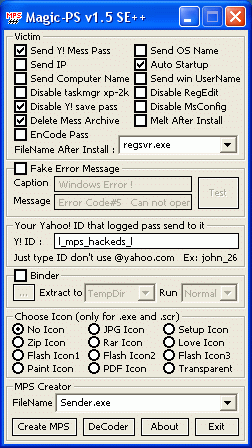
روی این سیستم عامل ها کار میکنه
win9x.me.2k.xp.2k3.vista.2k8.seven
yahoo 5x-6x-7x-8x-9x-10
برای دانلود به ادامه مطلب برید
دانلود مجموعه تصاویر زیبا با زمینه مشکی سری دوم - Black Wallpap
دانلود مجموعه تصاویر زیبا با زمینه مشکی

 دانلود --- حجم: 2.9 مگابایت
دانلود --- حجم: 2.9 مگابایت
 رمز و منبع: www.mihandownload.com
رمز و منبع: www.mihandownload.com